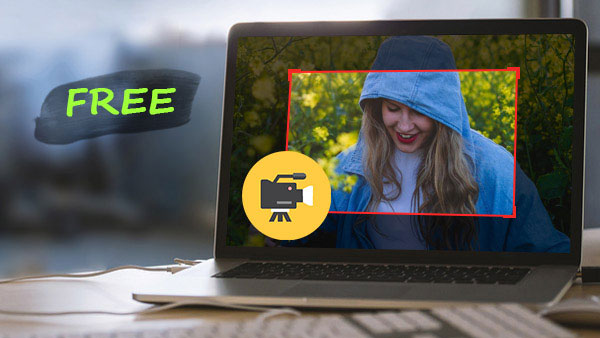 Wie sagt man so schön, Bilder sind wertvoller als Tausend Worte. Also müsste ein Video wertvoller als ein dickes Buch sein. Heutzutage werden Videos benutzt, um besondere Momente festzuhalten. Computerspieler veröffentlichen Videos um Ihre Tricks zu zeigen, Lehrer versuchen durch Screenshots Ihren Schülern etwas näher zu bringen. Blogger stellen Ihre aufgenommenen Videos ins Netz, damit der Leser dies besser nachvollziehen kann. Auf dem Markt gibt es unzählige von Programmen, mit dem Sie Ihren Bildschirm aufnehmen können, doch in diesem Artikel finden Sie eine Auflistung, der 5 besten Programme dieser Art.
Wie sagt man so schön, Bilder sind wertvoller als Tausend Worte. Also müsste ein Video wertvoller als ein dickes Buch sein. Heutzutage werden Videos benutzt, um besondere Momente festzuhalten. Computerspieler veröffentlichen Videos um Ihre Tricks zu zeigen, Lehrer versuchen durch Screenshots Ihren Schülern etwas näher zu bringen. Blogger stellen Ihre aufgenommenen Videos ins Netz, damit der Leser dies besser nachvollziehen kann. Auf dem Markt gibt es unzählige von Programmen, mit dem Sie Ihren Bildschirm aufnehmen können, doch in diesem Artikel finden Sie eine Auflistung, der 5 besten Programme dieser Art.
Empfehlung: Tipard Screen Capture
Tipard Screen Capture ist einer der leichtesten Wege eine Bildschirmaufnahme zu benutzen. Obwohl es eine kostenpflichtige Version des Programmes gibt, können Sie ebenso die kostenfreie Version des Programmes benutzen. Durch die übersichtliche und strukturierte Benutzeroberfläche, ist dieses Programm ebenso für Profis, wie für Einsteiger. Das größte Feature des Tipard Screen Capture’s ist die Aufnahme von Videos in einer sehr hohen Qualität. Mit dem Screen Capture von Tipard, haben Sie also keine Probleme was die Frames oder verlorene Bilder angeht. Im Folgenden können Sie lesen, welche weiteren Extras dieses Programm Ihnen bietet.
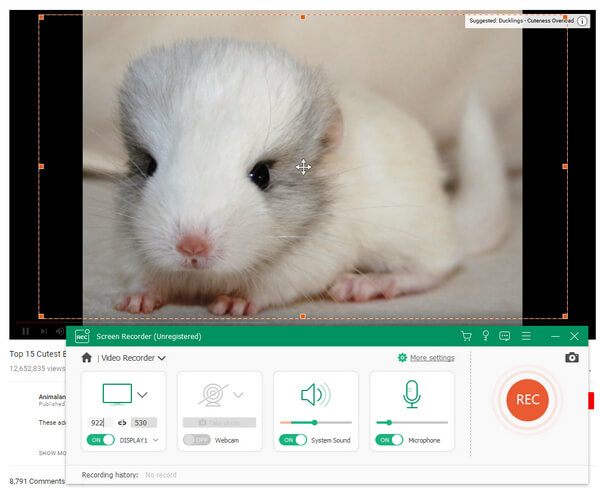
1. Der Bildschirm und der Ton werden zu 100% übernommen.
2. Systemaudio wird übernommen.
3. Nutzer können entscheiden, ob Sie den Systemsound oder den Mikrofonsound aufnehmen wollen.
4. Das aufgenommene Video kann angezeigt werden, bevor es gespeichert wird.
5. Das Programm ist für fast alle Windows Programme verfügbar.
6. Videos können in hochauflösenden Formaten aufgenommen werden.
1. Microsoft Expression Encoder 4
Viele Menschen wissen, dass Microsoft Expression Encoder 4 ein professionales Aufnahme Programm ist. Microsoft bietet Ihnen zwei Versionen dieses Programmes an, einmal die kostenlose Standartversion und die bezahlte Version. Die Standartversion des Programmes enthält dennoch die Möglichkeit, Ihren Bildschirm aufzunehmen. Im Folgenden können Sie genauere Extras zu diesem Programm finden.
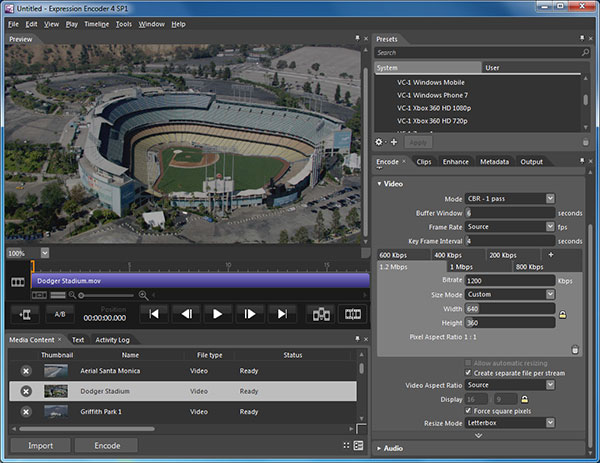
1. Nutzer können den Bildschirm aufnehmen und sich dann das Originalvideo dazu anschauen.
2. Es besteht die Möglichkeit, Bilder aus Aufnahmen und der Web Kamera zu speichern.
3. Sie können Audio und Bild gleichzeitig aufnehmen.
4. Die gespeicherte Aufnahme wird als Expression Encode Format gespeichert.
5. Nachdem Aufnehmen, haben Sie die Möglichkeit Ihr Video dank der Videobearbeitung, nach Ihren Wünschen umzugestalten.
6. Bestimmte Tastenkombinationen ermöglichen Ihnen, während der Aufnahme, die Kontrolle über das System zu behalten.
2. Open Broadcaster Software
Viele Menschen kennen die Open Broadcaster Software nur mit Ihrer Abkürzung, OBS. Es ist einer der meistgenutzte und dazu noch kostenfreie Aufnahmeprogramme, die es zurzeit auf dem Markt gibt. Es enthält nicht nur die Möglichkeit, Ihren Bildschirm aufzunehmen, sondern mit diesem Programm, können Sie ebenso livestreamen. Im Weiteren finden Sie weitere Extras zu diesem Broadcaster.
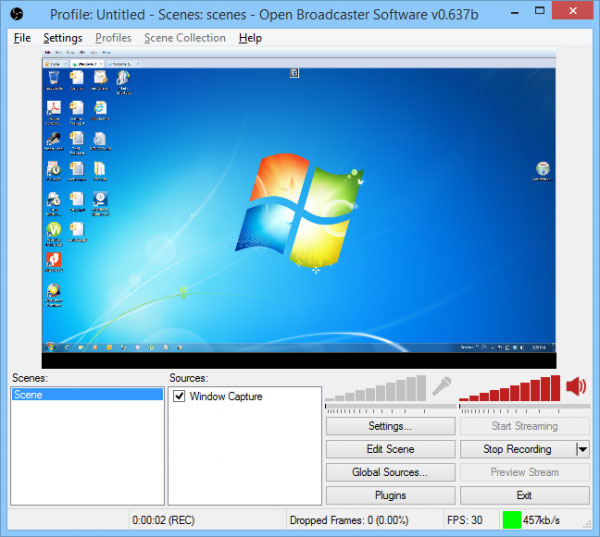
1. Es gibt keine Einschränkung, was die Anzahl und die Länge Ihrer Videos angeht.
2. Sie können Ihre Spiele und mehr auf YouTube streamen.
3. OBS erstellt zu jeder Aufnahme ein eigenes Projekt, Sie können also ganz einfach Ihr Video bearbeiten.
4. Videos können in den gängigen Videoformaten gespeichert werden.
5. Die Aufnahme kann vielfältig ausfallen, selbst wenn Sie Ihr Spiel im Vollbildmodus spielen, können Sie mit Hilfe einer Tastenkombination, die Aufnahme starten.
6. OBS ist in der Lage, die CPU voll auszulasten, damit Ihre Aufnahme perfekt wird.
3. Ezvid
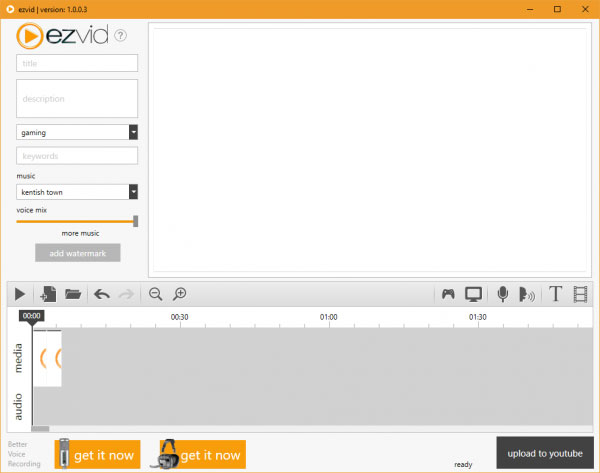
Ezvid ist ein kostenfreies Aufnahme Programm für Windows Nutzer, dennoch unterstützt es zurzeit noch kein Windows 10. Durch eine leichte Benutzerfläche ist dieses Programm für jeder Mann geeignet. Im Weiteren finden Sie zahlreiche Extras, die Ihnen Ezvid liefert.
1. Es ist eines der einfachsten Aufnahmeprogramme, Sie müssen lediglich auf Start drücken, und die Aufnahme läuft.
2. Durch die Betätigung einer Tastenkombination, ist dieses Programm sehr gut für Gamer geeignet, die Ihre Spiele im Vollbildmodus spielen.
3. Durch einen Screenshot, kann der Ton des Mikrofons aufgenommen werden.
4. Durch bestimmte Features zum Video bearbeiten, können Sie Ihrem Video einen Feinschliff geben.
5. Nachdem Aufnehmen, können Sie Ihr Video auf den verschiedensten Plattformen hochladen.
6. Hintergrundgeräusche werden ausgeblendet.
4. TinyTake
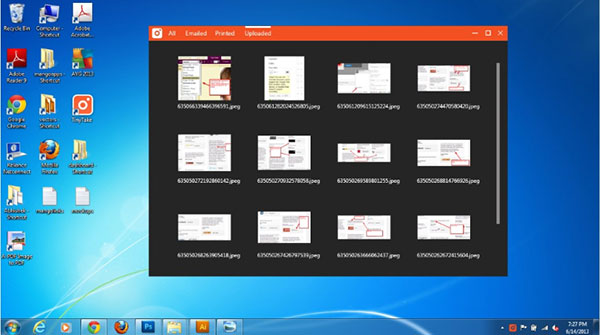
Wenn Sie es nicht mögen, dass Sie einige Videos auf Ihrem Computer speichern müssen, ist TinyTake die optimale Lösung für Sie. Es hat nämlich nicht nur die Möglichkeit Ihre Videos auf Ihrem Computer zu speichern, sondern dank der Cloud, können einige Videos auch extern gespeichert werden. Im Folgenden finden Sie einige Merkmale dieses Programmes.
1. Fotos können importiert werden.
2. Der ganze Prozess der Aufnahme, kann durch bestimmte Tastenkombinationen gesteuert werden.
3. Obwohl es ein Limit von 5 Minuten pro Aufnahme gibt, wird Ihnen keine Wasserzeichen oder Ankündigungen angezeigt.
4. Vor dem Speichern, können Sie sich Ihre Videos noch einmal in Ruhe anschauen.
5. Nachdem aufnehmen, können Sie entscheiden, ob Sie Ihr Video auf YouTube oder doch lieber auf Ihrem internen Speicher lagern wollen.
5. Xsplit
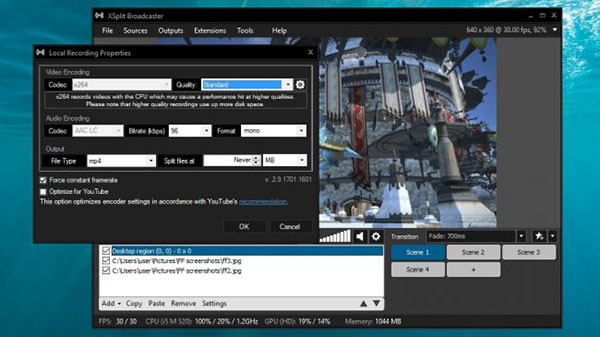
Xsplit ist vor allem bei Gamern und Broadcastern bekannt. Der kostenfreie Recorder hat zwei Modelle, den Broadcaster und den Gamecaster. Obwohl der Unterschied sehr gering ist, macht es für die Gamer einen Riesen Unterschied. Die Hauptaufgabe von Xsplit, eine kleine Videodatei mit einer hohen Qualität zu erstellen. Das ist sehr wichtig, wenn Sie Ihre Videos exportieren möchten, denn desto größer die Dateien sind, desto länger dauert der Upload.
1. Xsplit unterstützt eine große Menge an Inputs, wie ein Bildschirm, Web Kamera, Anwendungen, Medien Dateien, eine Video Karte und vieles mehr.
2. Wenn Sie ein Spiel starten, wird das Programm sofort ausgelöst.
3. Aufgenommene Videos, können auf Sozialen Plattformen oder auf Ihrem Computer abgespeichert werden.
4. Man kann einige weitere Einstellungen einstellen.
Fazit:
In diesem Artikel wurden die 5 besten Bildschirmaufnahme Programme vorgestellt. Wenn Sie also noch vor dem Lesen dieses Artikels, auf der Suche nach einem Programm dieser Art waren, dann sollte Ihnen dieser Artikel auf jeden Fall geholfen haben.

